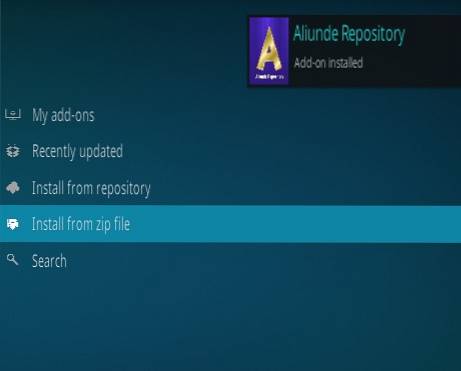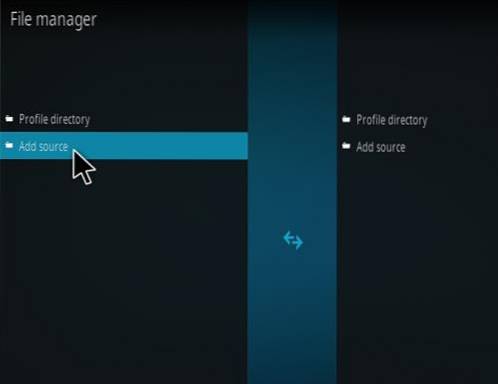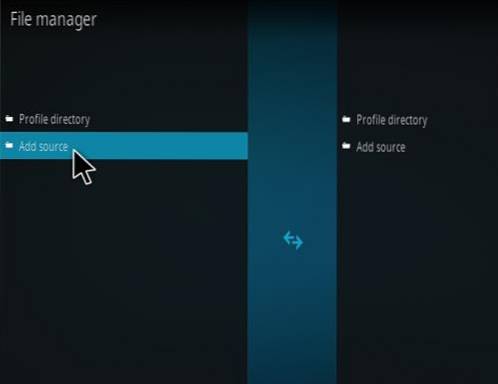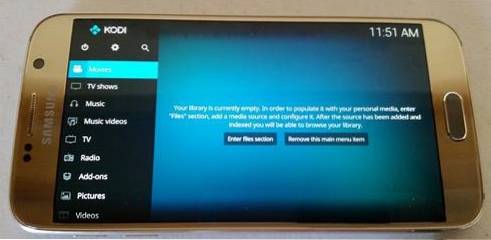
Kodi er et meget populært mediecenter, der, når det kombineres med tilføjelser, muliggør streaming af alle slags indhold såsom tv-shows og film.
Tidligere var Kodi begrænset til en mediecenterboks, såsom en dedikeret computer. Nu kan Kodi installeres på en Android-telefon eller tablet og afspille de samme medier hvor som helst båndbredde er tilgængelig for at streame indhold.
Kodi 18 Leia er den nyeste version, der er frigivet og har nogle større opdaterede ændringer og interface-ændringer.
Kodi skal installeres på enhver Android-smartphone eller tablet, der har mindst Android 5.0 Lollipop eller højere installeret.
At installere Kodi på en Android-telefon eller -tablet og se dit tv-show / film er en totrins proces.
Først skal vi installere Kodi, så skal vi installere et program kaldet en tilføjelse for at streame indholdet.
Sørg for at være forbundet til et WiFi-signal, medmindre du har en ubegrænset dataplan, da streaming af film bruger meget båndbredde og data.
Nedenfor er der beskrevet trinvise instruktioner til, hvordan man gør begge først installerer Kodi og derefter den populære Covenant-tilføjelse.
Trin til installation af Kodi til en Android.
Det første trin er at installere Kodi fra Play Butik eller fra Kodi-webstedet.
Link til Kodi Play Store
Link til Kodi-websted
Det er meget nemmere og automatisk at installere fra Play Store end Kodi-download-siden, men begge indstillinger fungerer.
Sådan installeres tilføjelser
Når Kodi er installeret på din Android, skal tilføjelser tilføjes til Kodi for at streame indhold.
Kodi Exodus Addon er for nylig blevet opdateret og en god at bruge, men der er mange flere tilgængelige.
Trin til opsætning af ukendte kilder i Kodi Leia
Kodi Leia har brug for en afkrydsningsfelt, der kaldes Ukendte kilder for at installere tilføjelsesprogrammer.
Klik på Indstillinger Ikon i øverste venstre hjørne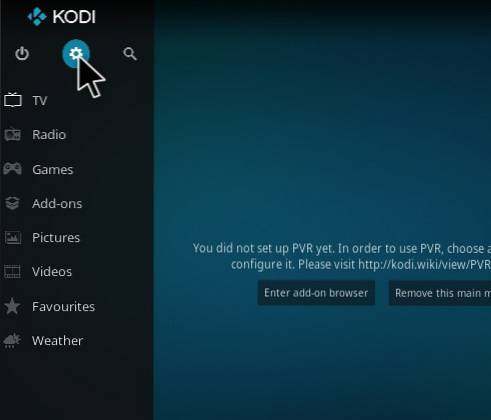
Indstillinger 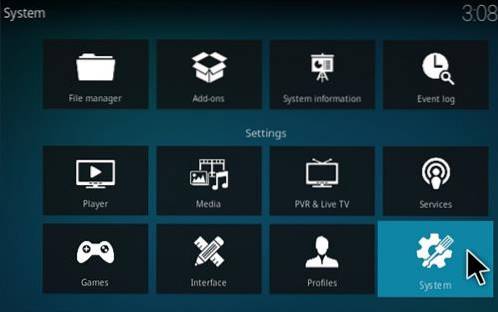
Tilføjelser 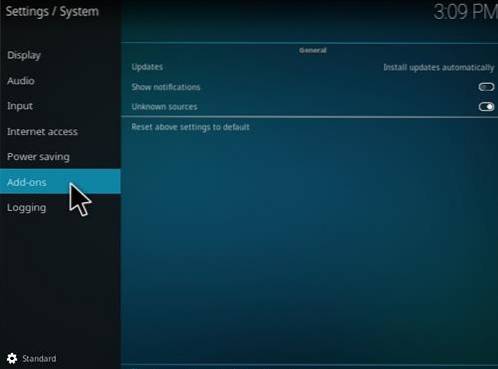
Tænde for Ukendte kilder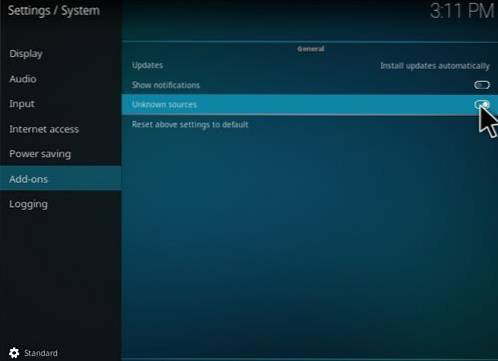
Et advarselsfelt kommer op, klik Ja 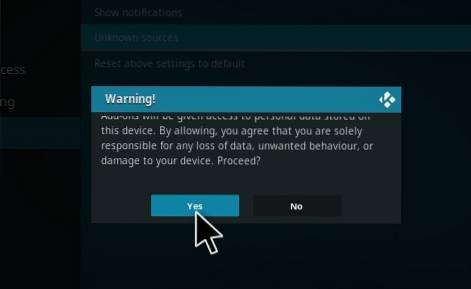
Husk, at der er mange tilføjelser, og det er bedst at have et par, hvis man holder op med at arbejde.
Læs her for at se en liste over de aktuelle top Kodi-tilføjelser
Brug af en god VPN med Kodi anbefales altid for privatlivets fred og sikkerhed. Hvis du har brug for en god billig VPN til at bruge med Kodi Prøv IPVanish, har den flere højhastigheds-servere uden begrænsning eller logfiler.
* WirelesSHack.org er ikke tilknyttet Kodi eller nogen tilføjelser eller bygninger. WirelesSHack.org er et nyheds- og informationswebsted, der ikke understøtter eller tolererer krænkelse af ophavsretten. Kodi bør kun bruges med indhold, der købes og ejes personligt eller er i det offentlige domæne.
Trin til installation af Exodus Redux-tilføjelsesprogram
- Klik på på øverst til venstre Systemindstillinger Ikon
- Klik på Filhåndtering
- Klik på venstre klik Tilføj kilde
- Klik, hvor det står INGEN
- Indtast URL: https://i-a-c.github.io/ og klik på OK
- I det næste felt skal du navngive det Redux og klik på OK
- Dobbeltkontrol alt er korrekt, og klik på OK
- Gå tilbage til hovedmenuen, og klik Tilføjelser
- Klik på ikonet Tilføjelsespakkeinstallatør øverst til venstre
- Klik på Installer fra zip-fil
- En kasse glider åbent Redux og klik på den
- Klik på repository.exodusredux-0.0.8.zip
- Vent på, at arkivet downloades og dukker op øverst til højre og siger Exodus Redux Repo installeret
- Klik på Installer fra lageret
- Klik på Exodus Redux Repo
- Video-tilføjelser
- Klik på Exodus Redux
- Klik på Installere
- En boks vises, der viser alle afhængigheder og tilføjelsesprogrammer, der skal installeres Klik på OK
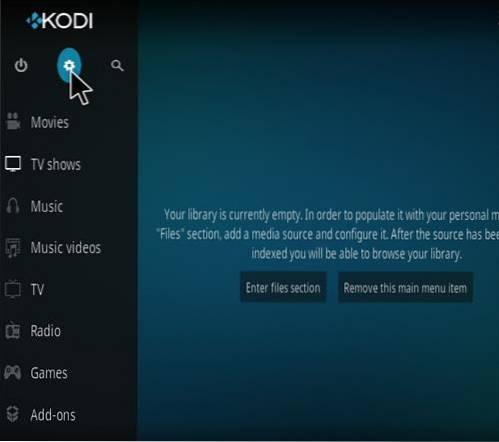
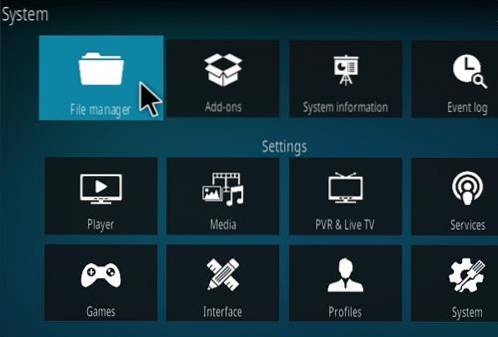
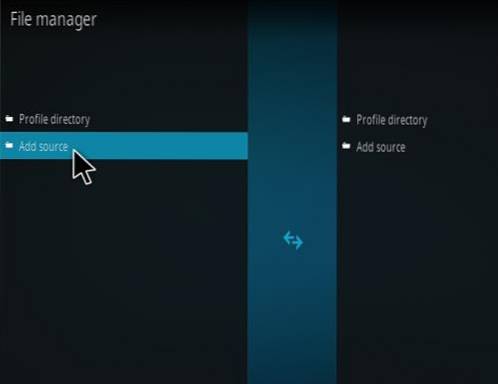
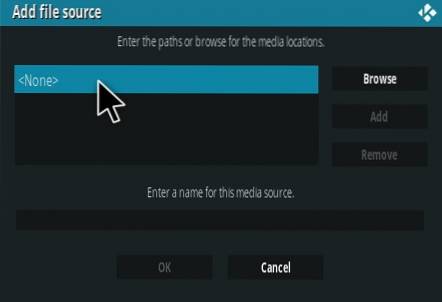
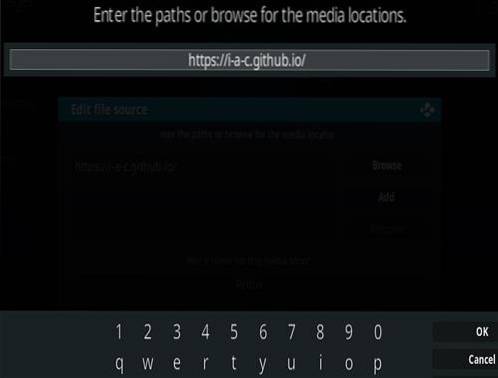
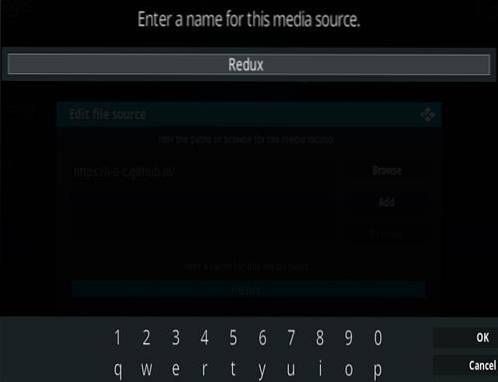
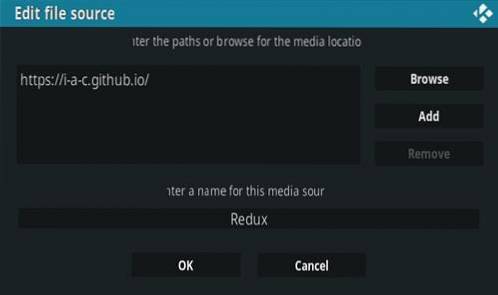
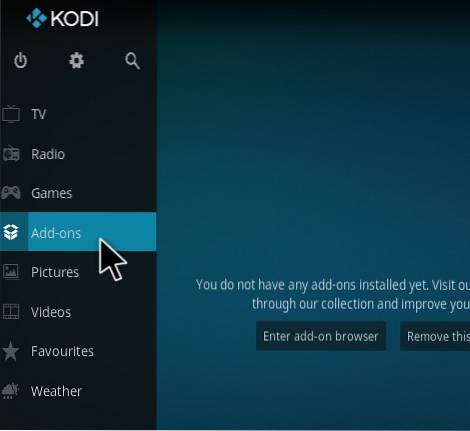
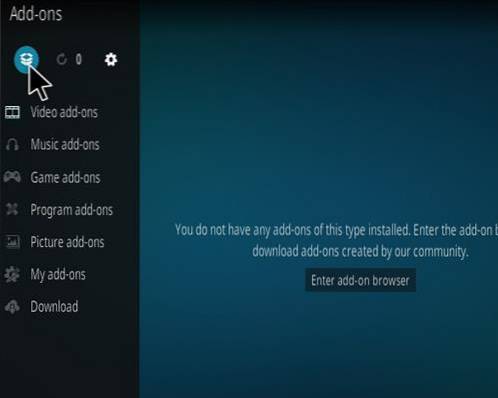
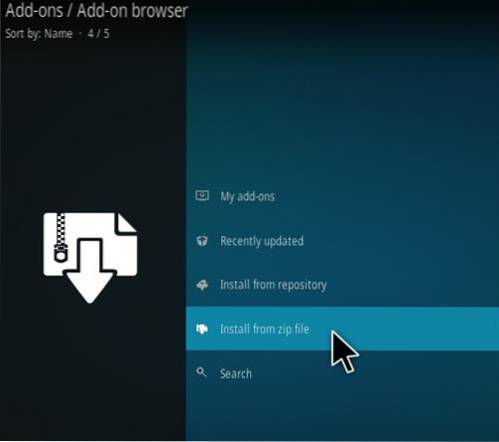
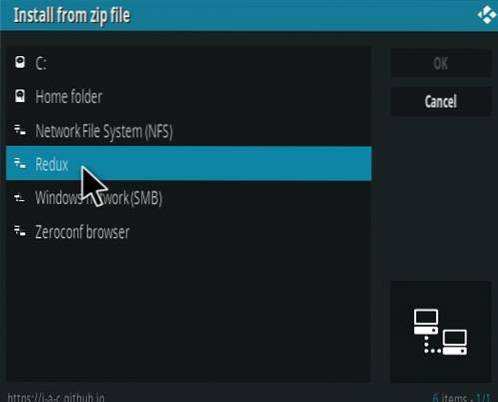
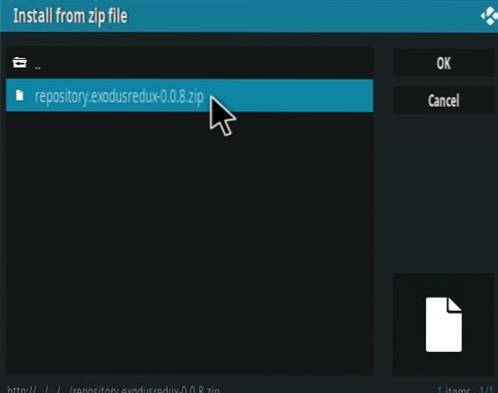
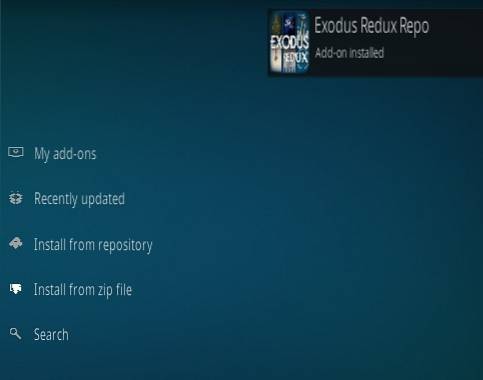
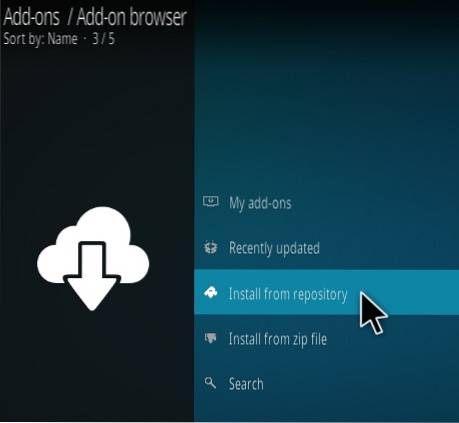
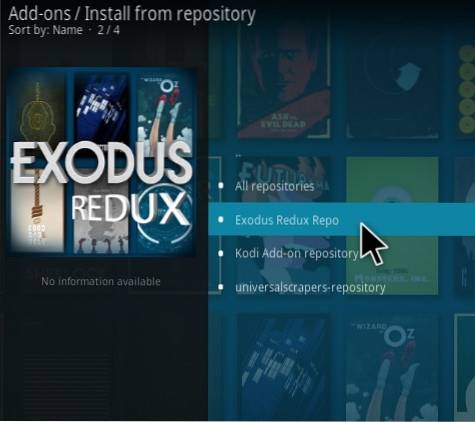
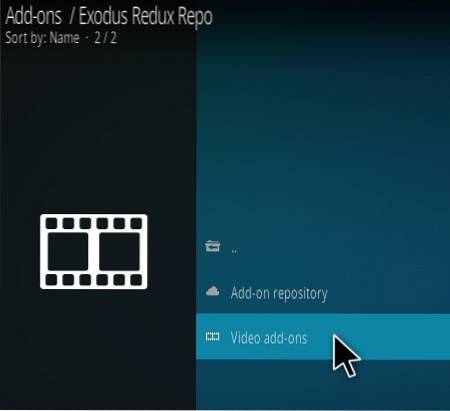
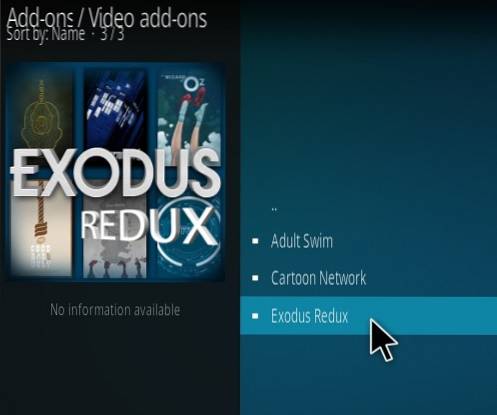
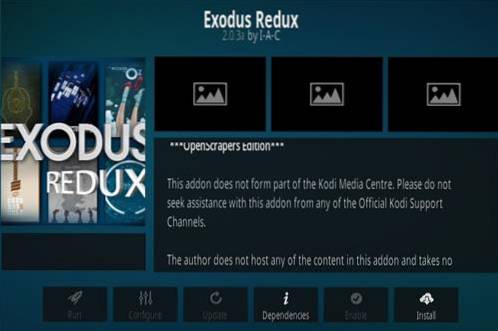
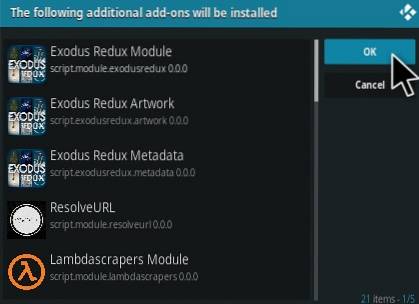
Sådan streamer du en video med Exodus og Kodi
Når Exodus-tilføjelsesprogrammet er installeret, vil det blive placeret fra hovedmenuen under Tilføjelser-> Video-tilføjelser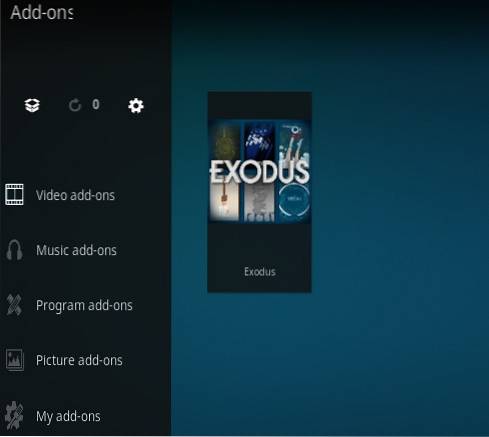
At finde film eller tv-show i Exodus er let at gøre, hvad det mest forvirrende er, hvordan serverne fungerer.
Når en video er valgt til at afspille, kommer en serverliste med tilgængelige streams. Exodus tager 60 sekunder at hente alle de bedste serverlink.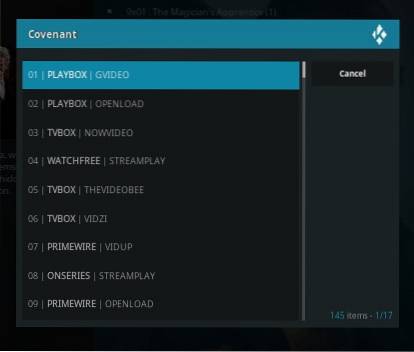
Servere kan blive fulde og sparke en forbindelse eller begynde at buffer, hvis dette sker, skal du bare gå videre til en anden server.
Nogle gange skal 4-5 servere prøves, før en god findes.
Serverne er enkle nok til at forstå, dybest set hvis man bliver fuld og ikke tillader flere forbindelser, skal der findes en server, der ikke er fuld.
Nogle gange vil en server komme op, der beder om at parre sig med den. Du skal blot trykke på Annuller-knappen på enhver server, der beder om at parre, og gå videre til den næste på listen.
 ComputersHowto
ComputersHowto